Rumah >Tutorial sistem >Siri Windows >Bagaimana untuk menetapkan kata laluan skrin kunci dalam Win10_Where untuk menetapkan kata laluan skrin kunci dalam Win10
Bagaimana untuk menetapkan kata laluan skrin kunci dalam Win10_Where untuk menetapkan kata laluan skrin kunci dalam Win10
- WBOYWBOYWBOYWBOYWBOYWBOYWBOYWBOYWBOYWBOYWBOYWBOYWBke hadapan
- 2024-03-20 14:41:391249semak imbas
Editor PHP Xigua akan memperkenalkan anda cara menetapkan kata laluan skrin kunci dalam Win10. Dalam sistem Win10, menetapkan kata laluan skrin kunci boleh melindungi privasi peribadi dan keselamatan komputer anda dengan berkesan. Seterusnya, kami akan memperkenalkan secara terperinci bagaimana untuk menetapkan kata laluan skrin kunci dalam sistem Win10 untuk menjadikan komputer anda lebih selamat dan boleh dipercayai.
1 Hidupkan komputer, klik [Menu Mula] di sudut kiri bawah desktop komputer, dan dalam tetingkap timbul, klik pilihan [Tetapan], iaitu ikon gaya gear.
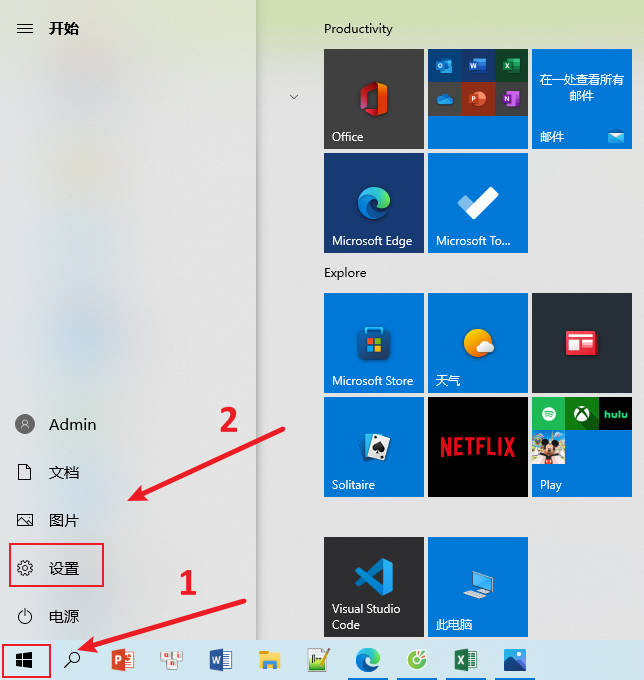
2. Pada halaman tetapan Windows, cari dan klik [Akaun].
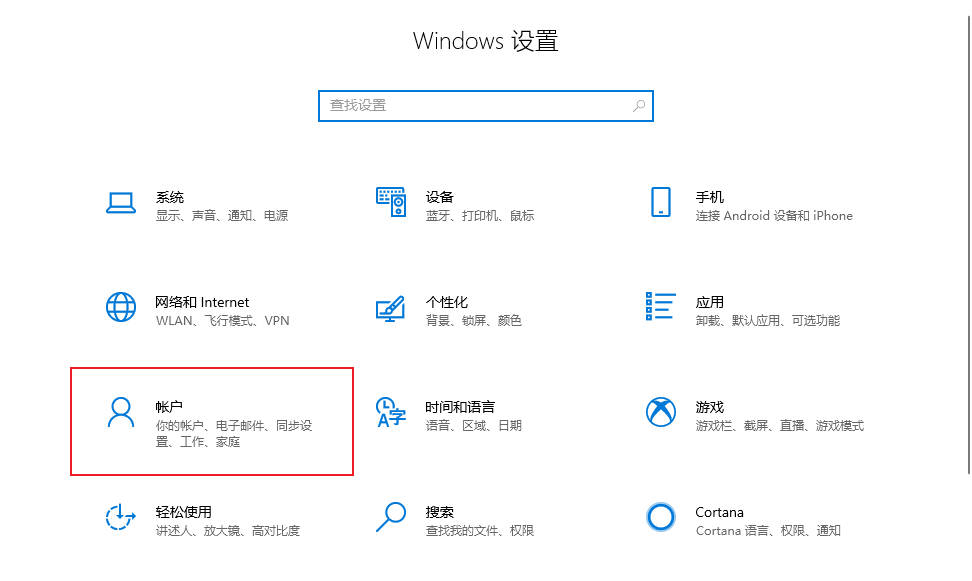
3. Selepas membuka [Akaun], cari [Pilihan Log Masuk] di sebelah kiri tetingkap timbul dan klik tetapan [Kata Laluan].
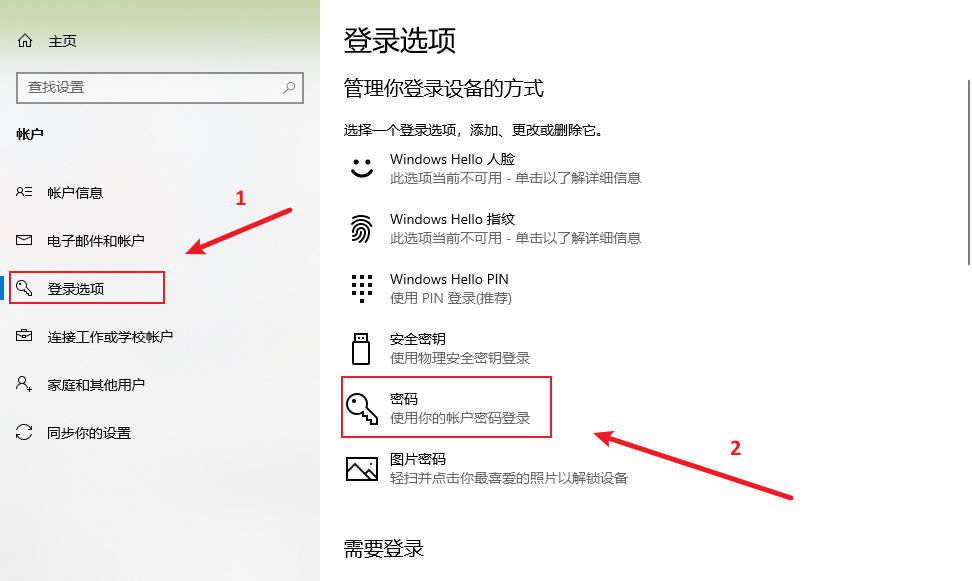
Atas ialah kandungan terperinci Bagaimana untuk menetapkan kata laluan skrin kunci dalam Win10_Where untuk menetapkan kata laluan skrin kunci dalam Win10. Untuk maklumat lanjut, sila ikut artikel berkaitan lain di laman web China PHP!

